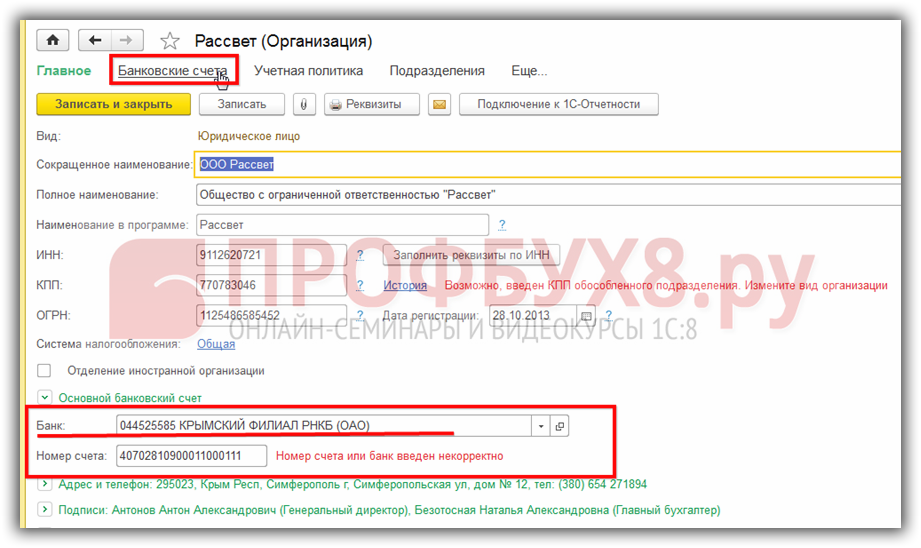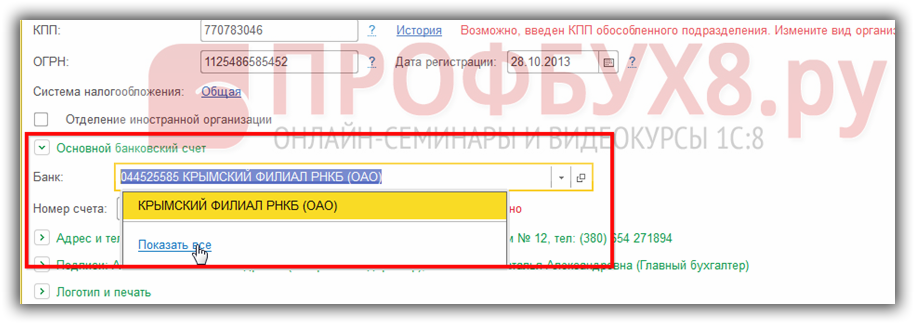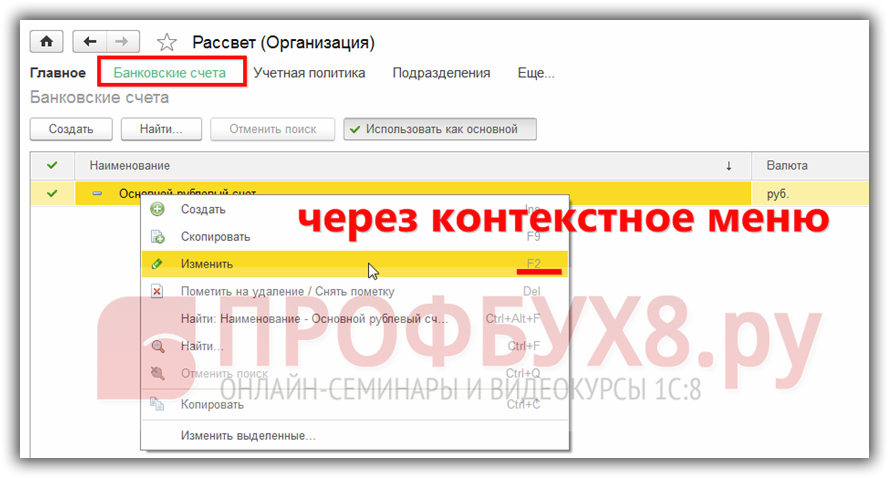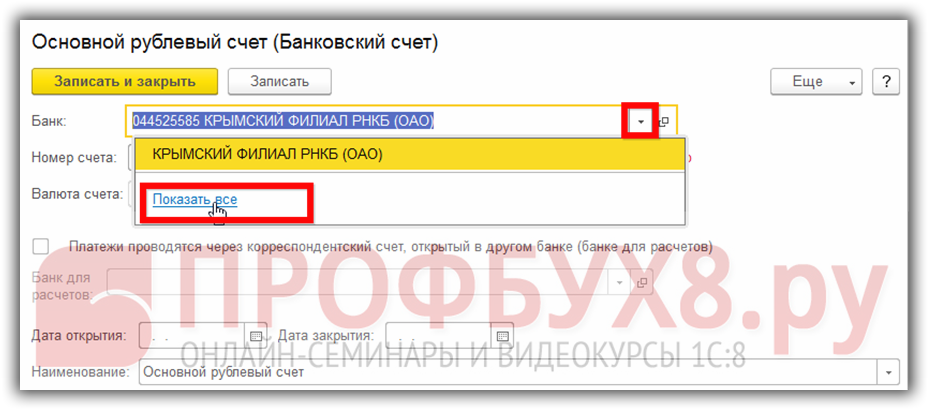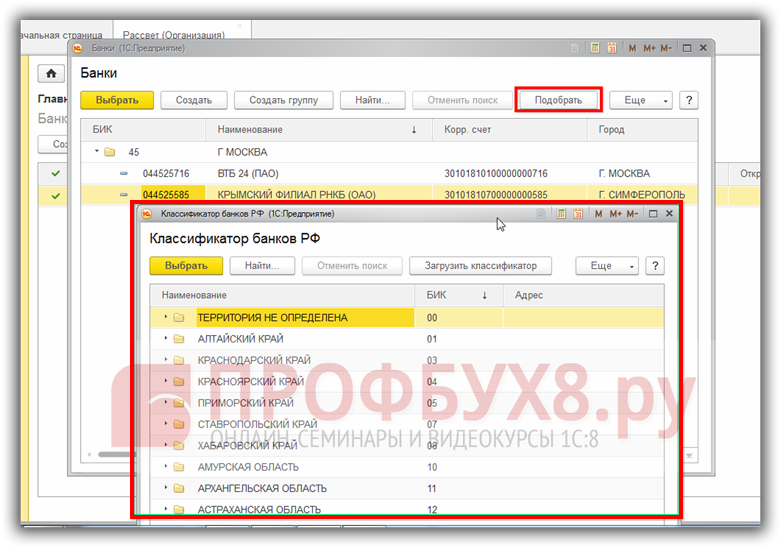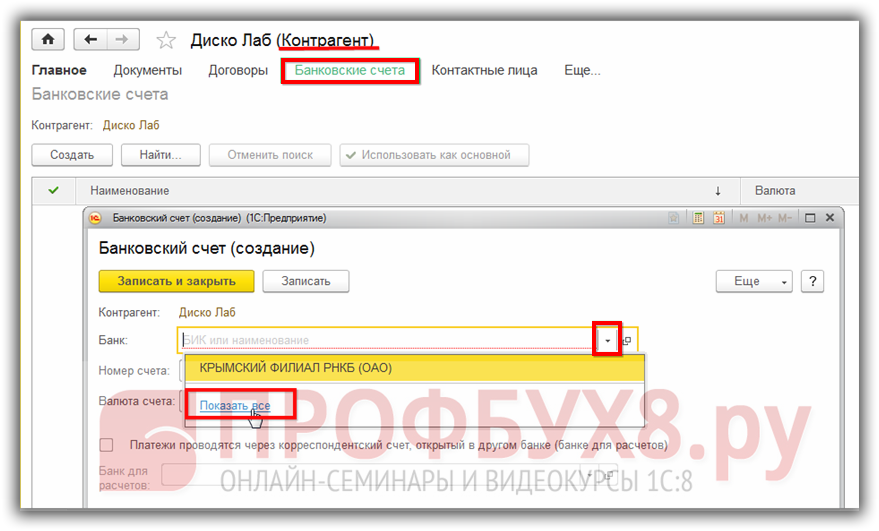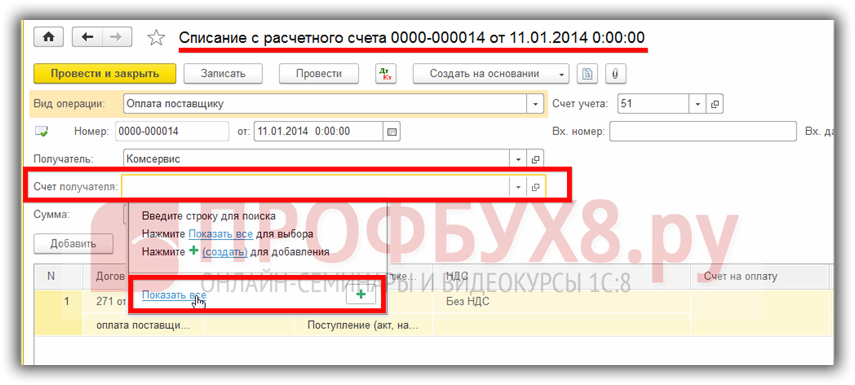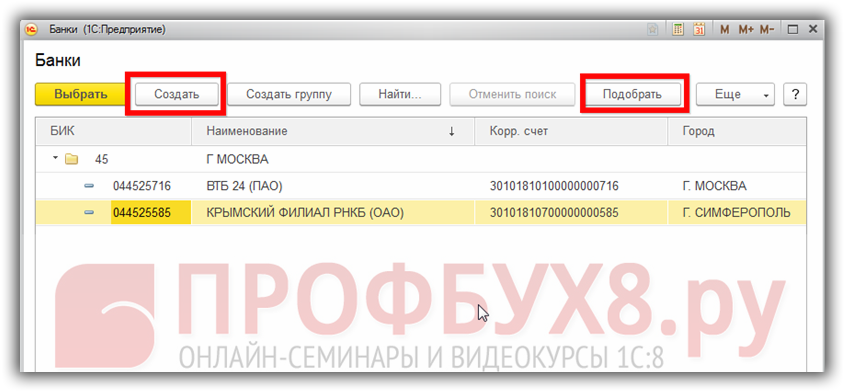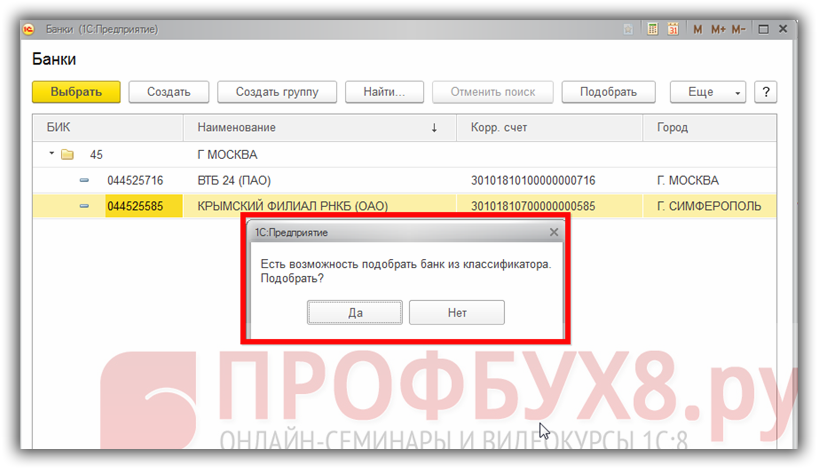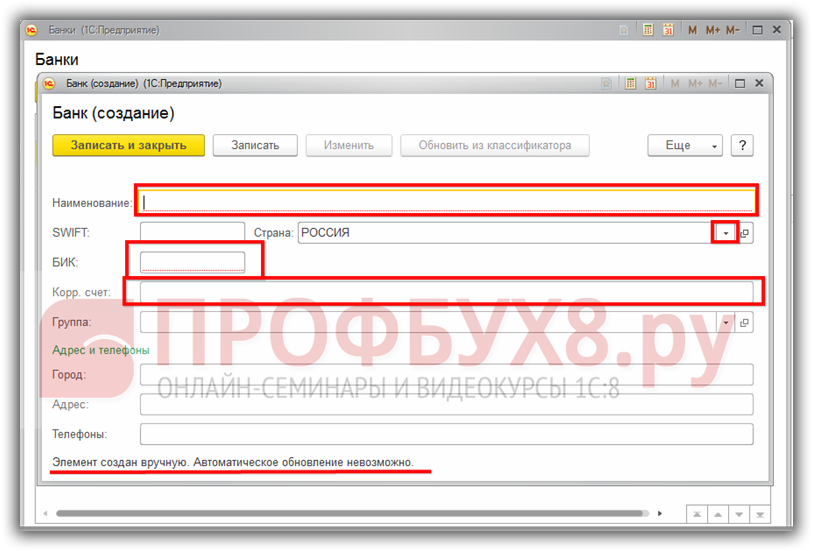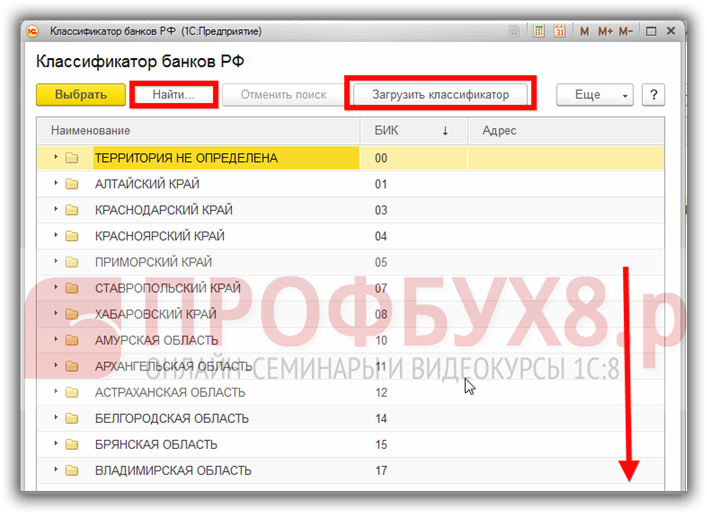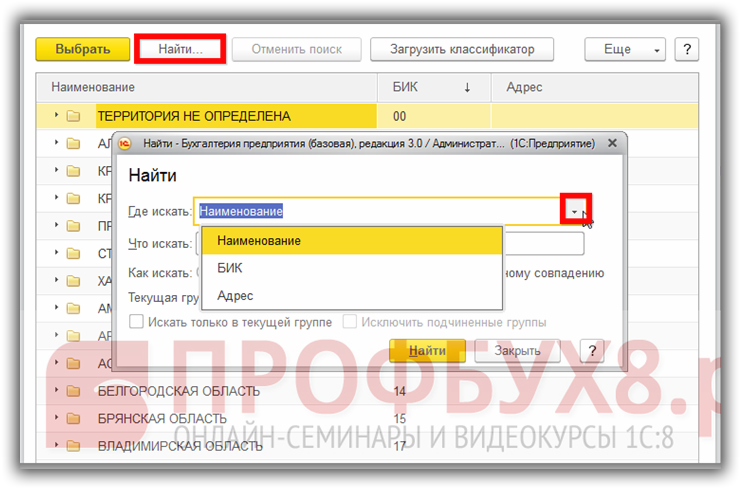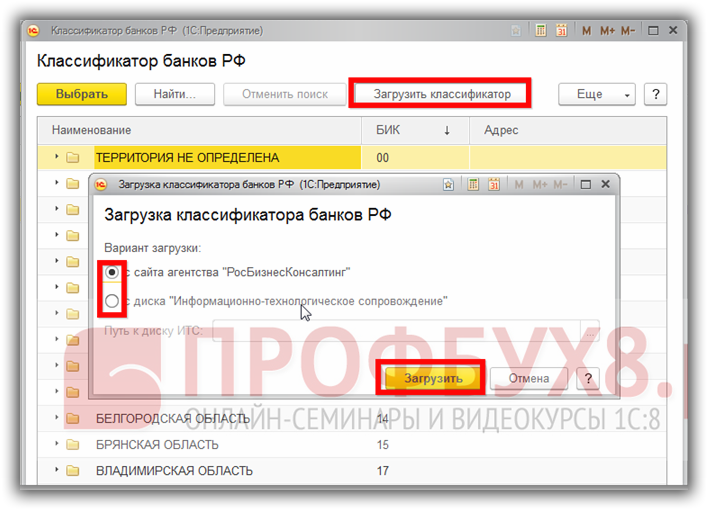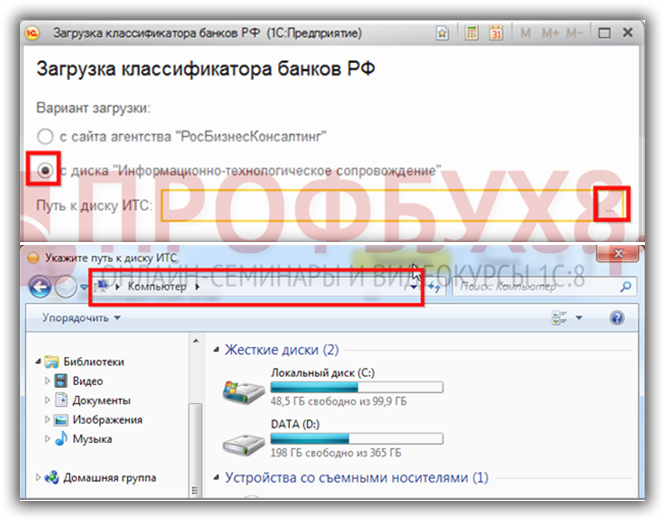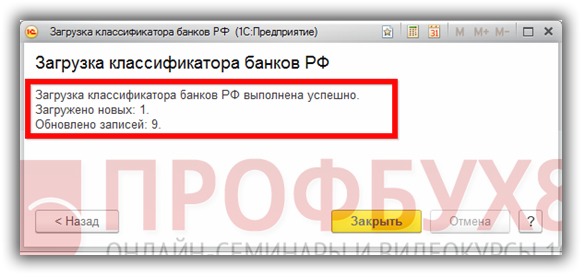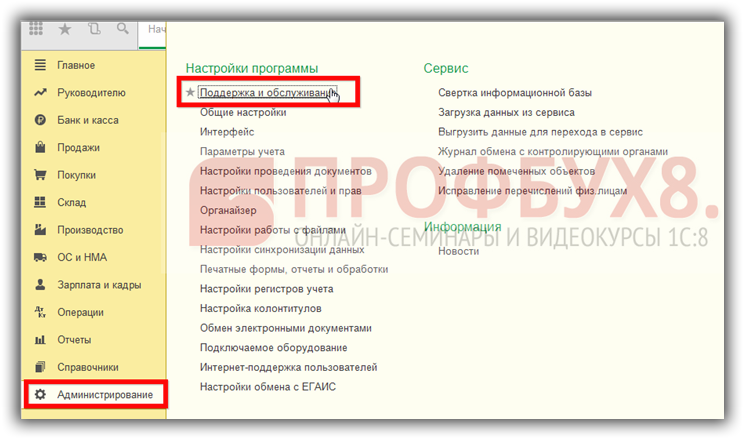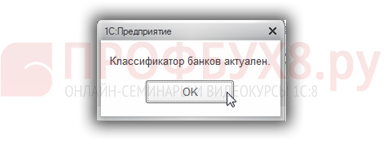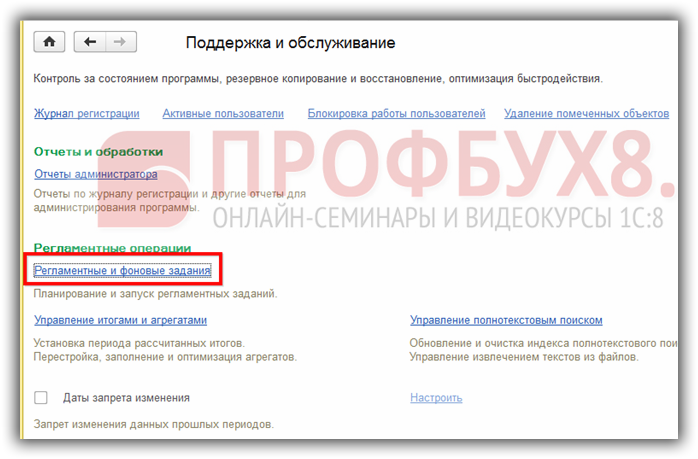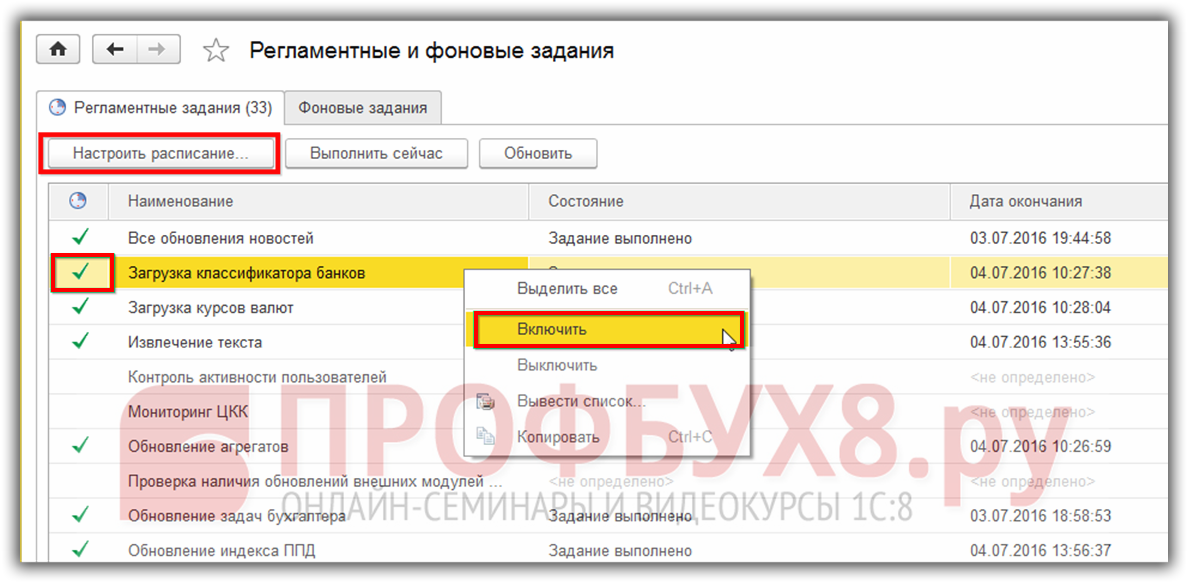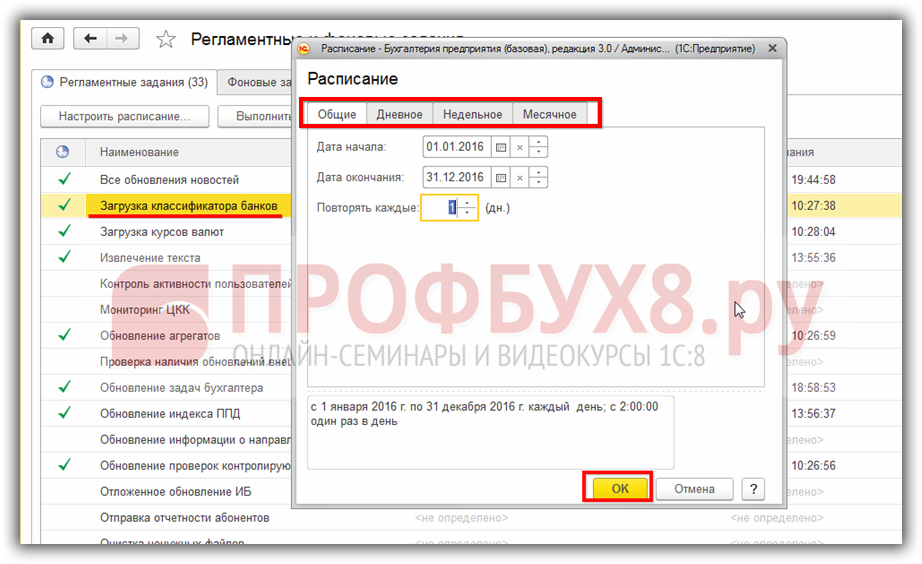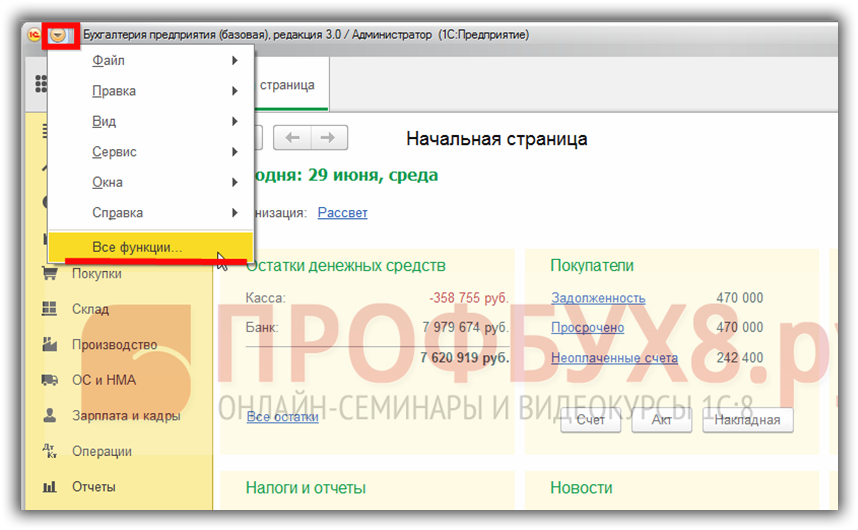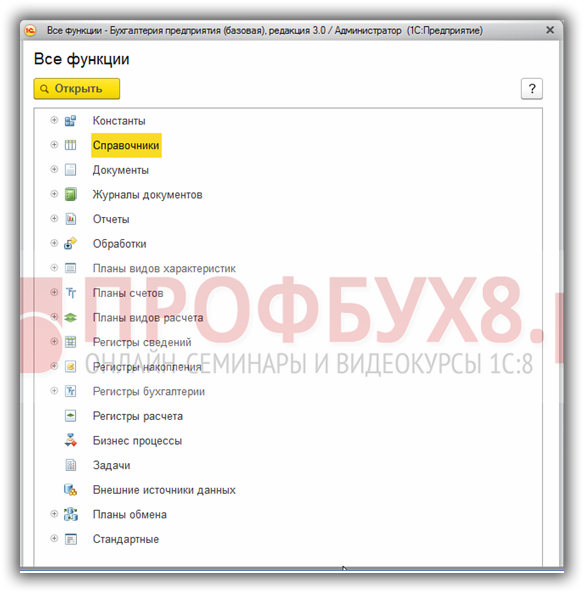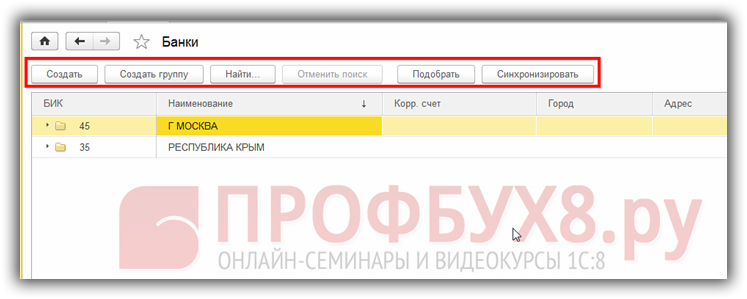В наше время работать без открытия счета в банке невозможно, так как безналичные денежные средства постепенно вытесняют наличные. Работать с классификатором банков в программе 1С 8.3 Бухгалтерия 3.0 необходимо для того, чтобы в случае изменения реквизитов банка, новые реквизиты автоматически отразились в реквизитах организации или реквизитах контрагентов. Программа 1С 8.3 поддерживает автоматическую загрузку и обновление классификатора банков.
Содержание
Где найти классификатор банков в 1С 8.3
Открыть банковский классификатор в 1С 8.3 можно несколькими способами.
Способ 1
При заполнении реквизитов организации:
По ссылке Показать все:
Либо через контекстное меню:
По ссылке Показать все:
При нажатии кнопки Подобрать открывается Классификатор банков:
Способ 2
При заполнении карточки контрагента:
По ссылке Показать все:
Способ 3
В документе списания денежных средств:
Если в документе Списание с расчетного счета не отображается реквизит Счет получателя, то его можно включить с помощью кнопки Еще и функции Изменить форму.
Как добавить банк в 1С 8.3
При заполнении банковских реквизитов организации или контрагента в программе 1С 8.3 Бухгалтерия 3.0 необходимо ввести расчетный счет и информацию о банке, в котором он открыт. В дальнейшем эта информация будет отражаться в реквизитах организации, а также при печати документов из базы 1С 8.3.
Как ввести новый банк в ручном режиме в 1С 8.3
Попадая в справочник банков, можно выбрать банк из классификатора или же создать его вручную (если его нет в классификаторе или нужен «условный» банк):
При попытке создать банк вручную, программа 1С 8.3 предложит воспользоваться классификатором:
Рассмотрим создание банка в 1С 8.3 «вручную». Для этого необходимо отказаться от подбора из классификатора, после чего попадем в карточку создания банка. В карточке необходимо заполнить два основных поля – наименование банка и его БИК. Остальные поля заполняем при наличии информации:
Внимание! Если пользователь создает банк самостоятельно, не пользуясь классификатором, то его автоматическое обновление в 1С 8.3 невозможно.
Как загрузить банк из классификатора банков в 1С 8.3
Второй вариант загрузки банка в справочник – из классификатора. Для этого, находясь в классификаторе банков, нажимаем кнопку Подобрать из классификатора.
Если перейдем в классификатор, то увидим, что все банки РФ разделены на группы по регионам. Для удобства пользователей есть клавиша поиска, а также загрузки классификатора:
Искать необходимый банк можно по нескольким критериям: территория, БИК или же адрес банка. На наш взгляд, наиболее быстрый и удобный способ поиска – по БИКу банка:
Как обновить классификатор банков в 1С 8.3
Загружать классификатор в 1С 8.3 также можно двумя способами:
Если нет подключения к интернету и нет возможности скачать классификатор банков онлайн, но есть файл классификатора, то обновить/скачать/загрузить его в программу 1С 8.3 можно с диска ИТС:
После загрузки классификатора банков программа 1С 8.3 выдаст информационное сообщение, в котором отражается количество изменений касательно банков РФ:
Внимание! Загружать классификатор в программу 1С 8.3 необходимо для актуализации информации о банках, их реквизитах и их существовании на территории РФ. Загрузка классификатора происходит с сайта РосБизнесКонсалтин (РБК) или с диска ИТС, поэтому необходимо подключение к сети Интернет.
Если же пользователю 1С 8.3 необходимо загрузить или обновить классификатор банков и нет необходимости заходить в карточку организации, контрагента или документ, то сделать это можно следующим образом:
В Поддержке и обслуживании ищем классификатор банков:
Нажимаем Загрузить классификатор банков. Если пользователь уже обновил классификатор банков и он актуален, то программа 1С 8.3 выдаст об это информационное сообщение:
Если есть необходимость обновить классификатор, то программа 1С 8.3 выдаст окно обновления классификатора.
Как настроить расписание автоматической загрузки классификатора банков в 1С 8.3
В программе 1С 8.3 есть возможность настроить расписание загрузки классификатора банков. Для этого необходимо перейти в раздел Администрирование — Поддержка и обслуживание:
Переходим в Регламентные и фоновые задания:
В регламентных и фоновых заданиях находится Загрузка классификатора банков, где можно в целом включить/выключить загрузку классификатора, а также настроить расписание:
В открывшемся окне настройки расписания можно устанавливать общие настройки загрузки классификатора, то есть с какой даты и по какую, ежедневное, еженедельное или же ежемесячное. После выбора параметров, нажимаем кнопку ОК:
Где найти справочник банков в 1С 8.3
Если необходимо посмотреть справочник банков, используемых в программе 1С 8.3, то необходимо открыть команду Все функции в Главном меню:
В нашем случае, нужно найти справочник Банки, поэтому открываем Справочники и ищем нужный:
Найдя в списке нужный справочник, выделяем его левой кнопкой мыши и нажимаем кнопку Открыть:
После этого попадаем в уже знакомый справочник Банки:
На сайте ПРОФБУХ8.ру Вы можете посмотреть другие наши бесплатные статьи и материалы по конфигурациям:
1C Бухгалтерия 8.3 (8.2).
Настройка справочников и все тонкости работы с ними в базе 1С 8.3, а также работа с такими необходимыми для каждого бухгалтера сервисами как 1С Контрагент и 1С Досье можно изучить на нашем курсе по работе в 1С 8.3 Бухгалтерия в модуле Основные справочники. Подробнее о курсе смотрите в следующем видео:
Поставьте вашу оценку этой статье: